- ผู้เขียน Jason Gerald [email protected].
- Public 2024-01-19 22:14.
- แก้ไขล่าสุด 2025-01-23 12:48.
ในยุคนี้ บริการสตรีมวิดีโอคุณภาพสูงได้เข้าถึงผู้คนจำนวนมาก ดังนั้นคุณไม่จำเป็นต้องสมัครเคเบิลทีวีหรือทีวีดาวเทียมอีกต่อไป ตราบใดที่คุณมีการเชื่อมต่ออินเทอร์เน็ตและอุปกรณ์ที่รองรับ (เช่น ทีวี คอมพิวเตอร์ หรือสมาร์ทโฟน) คุณสามารถดูทีวีได้โดยไม่ต้องสมัครใช้บริการเคเบิล/ดาวเทียม คุณดูทีวีผ่านบริการแบบชำระเงินได้ เช่น Netflix ไซต์หรือแอปฟรี เช่น Crackle หรือเครื่องมือสตรีมมิงสำหรับทีวี เรียนรู้วิธีเลือกบริการเคเบิลทีวีที่เหมาะสมกับความสนใจของคุณและวิธีเข้าถึงอย่างสะดวก
ขั้นตอน
วิธีที่ 1 จาก 3: เว็บไซต์ฟรี
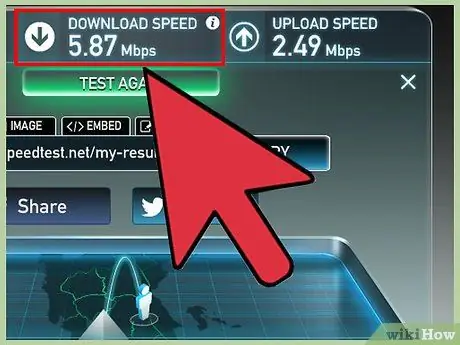
ขั้นตอนที่ 1 ตรวจสอบให้แน่ใจว่าการเชื่อมต่ออินเทอร์เน็ตของคุณมีความเร็ว 3 Mbps ขึ้นไป
เมื่อใช้บริการสตรีมมิ่งจากเว็บไซต์ฟรี ความเร็วในการเชื่อมต่อจะส่งผลต่อคุณภาพของภาพ ติดต่อผู้ให้บริการอินเทอร์เน็ตของคุณ หรือลงชื่อเข้าใช้บัญชีของคุณบนเว็บไซต์ของผู้ให้บริการเพื่อดูว่าการเชื่อมต่อของคุณเร็วพอที่จะรับชมทีวีคุณภาพมาตรฐานหรือไม่
หากต้องการรับชมรายการคุณภาพระดับ HD ให้ใช้การเชื่อมต่อด้วยความเร็วขั้นต่ำ 5 Mbps
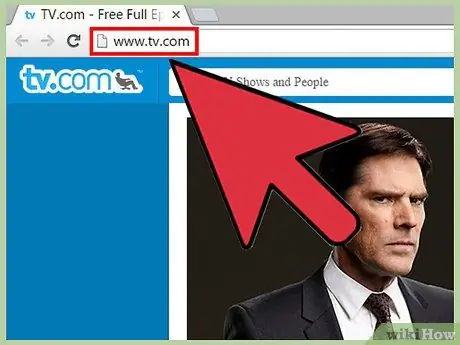
ขั้นตอนที่ 2 ดูรายการปัจจุบันหรือรายการในอดีตที่นำเสนอโดยเครือข่ายทีวี
เยี่ยมชมเว็บไซต์ของเครือข่ายทีวีต่างๆ และมองหาตัวเลือกการถ่ายทอดสดหรือรายการตอนที่ผ่านมา เครือข่ายทีวีเช่น NET, ABC, Fox และ Discovery Channel นำเสนอเนื้อหาฟรีมากมายบนไซต์ของตน
- เครือข่ายทีวีหลายแห่งมีแอปพลิเคชันสำหรับสมาร์ทโฟนหรือแท็บเล็ต ลองค้นหาแอพใน App Store หรือ Play Store
- TV.com เป็นไซต์ที่ปลอดภัยซึ่งมีชุดลิงก์ไปยังรายการทีวีบนเว็บไซต์ของแต่ละเครือข่าย คุณสามารถจัดเรียงรายการตามหมวดหมู่เพื่อค้นหารายการใหม่ หรือค้นหารายการโปรดของคุณ
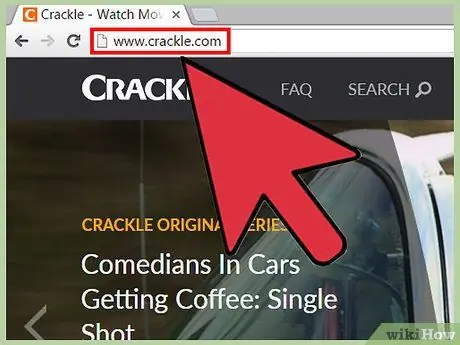
ขั้นตอนที่ 3 ค้นหาและชมการแสดงบน Crackle
Crackle เป็นไซต์สตรีมมิ่งออนดีมานด์ที่สามารถเข้าถึงได้ผ่านเว็บไซต์และแอพมือถือ คุณยังสามารถเข้าถึงบริการสตรีมมิ่ง Crackle ผ่านทางโทรทัศน์ได้อีกด้วย คุณจะเห็นโฆษณาในขณะที่ดูบน Crackle แต่อย่างน้อยไซต์นั้นฟรีและปลอดภัยในการใช้งาน แต่ก็มีแอพมือถือด้วย
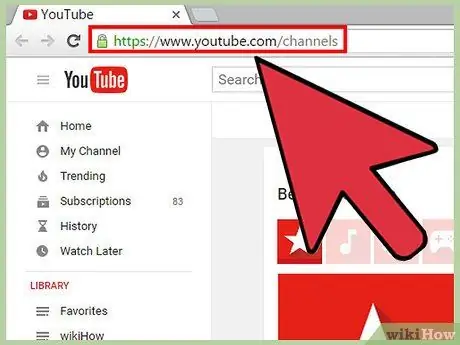
ขั้นตอนที่ 4 ค้นหาช่องเครือข่ายทีวีบน YouTube
เครือข่ายโทรทัศน์และบริษัทผลิตภาพยนตร์หลายแห่งเสนอภาพยนตร์และรายการฟรีบน YouTube
- เรียกดูช่อง Youtube เพื่อค้นหามุมมองแบบเต็ม คลิกหมวดหมู่ที่ด้านบนของหน้าเพื่อดูการแสดงผลที่เสนอ
- ลองค้นหาชื่อรายการเพื่อค้นหาการอัปโหลดของผู้ใช้ YouTube รายอื่น
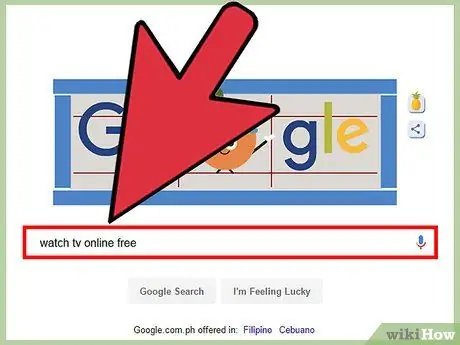
ขั้นตอนที่ 5. หลีกเลี่ยงการค้นหาด้วยคำหลัก "ดูทีวีฟรี", "ดูทีวีออนไลน์ฟรี" และอื่นๆ
ไซต์หลายแห่งแสร้งทำเป็นเสนอลิงก์ไปยังรายการทีวี แต่จริงๆ แล้วเต็มไปด้วยมัลแวร์และการหลอกลวง แทนที่จะพยายามใช้ไซต์เหล่านี้ ให้ไปที่เว็บไซต์ทางการของเครือข่ายทีวี
หากคุณพบไซต์บริการทีวีฟรีที่เสนอสิ่งที่ยิ่งใหญ่ ไซต์นั้นอาจหลอกลวงคุณ ค้นหาชื่อไซต์บน ScamAdvisor.com เพื่อดูระดับความน่าเชื่อถือ และใช้เฉพาะไซต์ที่มีคะแนน "ความน่าเชื่อถือสูง" เท่านั้น
วิธีที่ 2 จาก 3: บริการสตรีมมิ่งสมัครสมาชิก
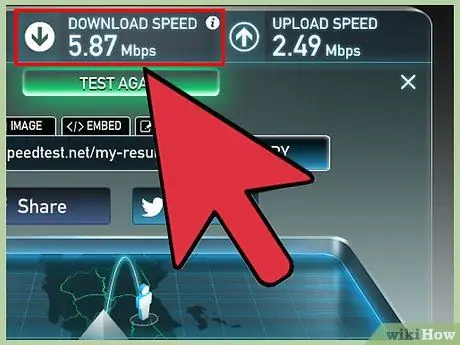
ขั้นตอนที่ 1 ตรวจสอบให้แน่ใจว่าการเชื่อมต่ออินเทอร์เน็ตของคุณมีความเร็ว 3 Mbps ขึ้นไป
บริการสตรีมการสมัครรับข้อมูลช่วยให้คุณเข้าถึงเนื้อหาที่มีได้โดยมีค่าธรรมเนียมรายเดือนหรือรายปี ก่อนชำระค่าสมัคร ตรวจสอบให้แน่ใจว่าการเชื่อมต่ออินเทอร์เน็ตของคุณเร็วพอที่จะให้ภาพคุณภาพดี หากต้องการทราบความเร็วของการเชื่อมต่อ โปรดติดต่อผู้ให้บริการอินเทอร์เน็ต
หากต้องการรับชมทีวีคุณภาพระดับ HD ให้ใช้การเชื่อมต่อด้วยความเร็วขั้นต่ำ 5 Mbps
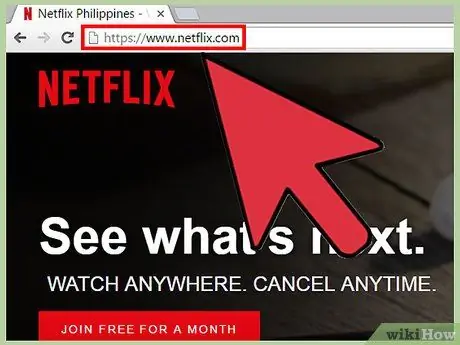
ขั้นตอนที่ 2 สมัครใช้บริการสตรีมแบบออนดีมานด์ เช่น Netflix หรือ Hulu เพื่อเข้าถึงรายการและภาพยนตร์ต่างๆ
เมื่อคุณสมัครรับข้อมูลแล้ว คุณสามารถค้นหารายการทีวีและภาพยนตร์ และดูได้ทุกเมื่อ
- เนื้อหาใน Hulu มุ่งเน้นไปที่ตอนที่ออกอากาศของรายการทีวี แต่ก็มีภาพยนตร์มากมาย ในขณะเดียวกัน เนื้อหาใน Netflix ประกอบด้วยภาพยนตร์และรายการทีวีทั้งซีซัน
- หากคุณมีบัญชี Amazon Prime คุณสามารถเข้าถึงไลบรารีรายการทีวีและภาพยนตร์ของ Amazon ได้ รวมถึงเนื้อหาบางส่วนจากเครือข่ายเคเบิล เช่น HBO, Showtime และ Starz
- คุณสามารถรับชมรายการจากบริการเหล่านี้บนทีวีที่มีพอร์ต HDMI หรือ Wi-Fi ใช้กล่องสตรีมหรือแท่งสตรีม สมาร์ทโฟนหรือแท็บเล็ตเพื่อเข้าถึงรายการต่างๆ
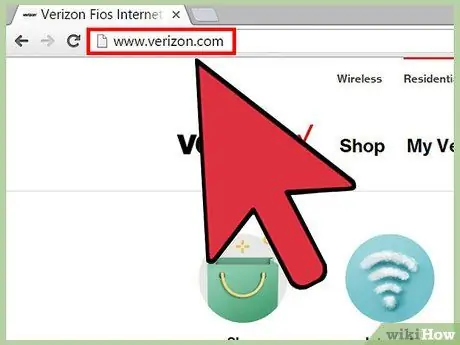
ขั้นตอนที่ 3 รับชมรายการที่ให้บริการโดยผู้ให้บริการอินเทอร์เน็ต
หากคุณสมัครรับข้อมูลอินเทอร์เน็ตความเร็วสูงจาก Indihome, First Media หรือ MNC Play คุณอาจเข้าถึงรายการทีวีท้องถิ่นได้จากคอมพิวเตอร์ของคุณ เยี่ยมชมเว็บไซต์ของผู้ให้บริการอินเทอร์เน็ต หรือโทรสอบถามว่ามีรายการใดบ้าง
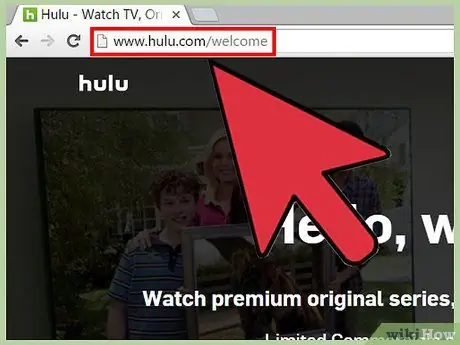
ขั้นตอนที่ 4 สมัครใช้บริการระดับพรีเมียมจากเครือข่ายทีวีบางเครือข่าย
หากคุณดูภาพยนตร์และรายการทีวีเพิ่มเติมจากเครือข่ายแบบชำระเงิน เช่น HBO หรือ Showtime ให้สมัครใช้บริการของเครือข่ายเหล่านั้น
- แม้ว่าคุณจะสามารถเข้าถึงรายการพิเศษที่ไม่มีในบริการอื่นๆ ได้ แต่บริการระดับพรีเมียมเหล่านี้มักมีราคาแพงกว่า Netflix หรือ Hulu
- เครือข่ายพรีเมียมส่วนใหญ่มีแอปโทรศัพท์หรือแท็บเล็ตด้วย
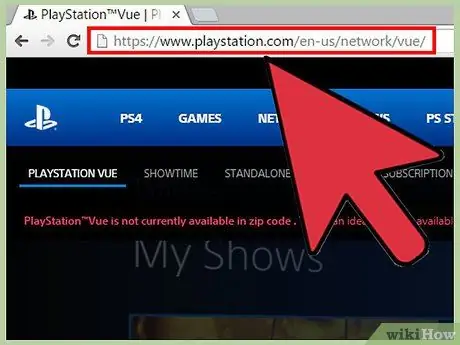
ขั้นตอนที่ 5. พิจารณาบริการเปลี่ยนเคเบิลทีวี
บริการต่างๆ เช่น Sling TV หรือ PlayStation Vue ออกอากาศเคเบิลทีวีทางอินเทอร์เน็ต
- ตัวเลือกนี้คล้ายกับเคเบิลทีวีทั่วไปมากที่สุด โดยคุณสามารถรับชมรายการที่กำลังออกอากาศได้โดยตรง
- บริการเปลี่ยนเคเบิลทีวีส่วนใหญ่ยังช่วยให้คุณบันทึกรายการเมื่อคุณไม่ว่างและไม่สามารถรับชมรายการสดได้
- กล่องสตรีมมิ่งหรือแท่งสตรีมส่วนใหญ่ (เช่น Roku หรือ Amazon Fire TV) รองรับบริการเปลี่ยนเคเบิลทีวี
วิธีที่ 3 จาก 3: Streaming Box และ Streaming Stick

ขั้นตอนที่ 1. ตั้งค่าทีวีด้วยพอร์ต HDMI หรือ Wi-Fi
คุณไม่จำเป็นต้องมีสมาร์ททีวีหรือทีวีที่เชื่อมต่อกับอินเทอร์เน็ตเพื่อรับชมรายการสตรีมมิ่ง ตราบใดที่ทีวีของคุณมีพอร์ต HDMI หรือ Wi-Fi คุณสามารถใช้กล่องสตรีมมิ่งหรืออุปกรณ์สตรีมเพื่อรับชมบริการแบบชำระเงินที่หลากหลายได้
- พอร์ต HDMI มีลักษณะเป็นกล่องที่เรียวลงไปด้านล่าง ขนาดพอร์ตนี้คล้ายกับพอร์ต USB หากทีวีของคุณผลิตเมื่อประมาณ 6 ปีที่แล้ว โดยทั่วไปจะมีพอร์ต HDMI
- หากต้องการดูว่าทีวีของคุณรองรับ Wi-Fi หรือไม่ ให้อ่านคู่มือ
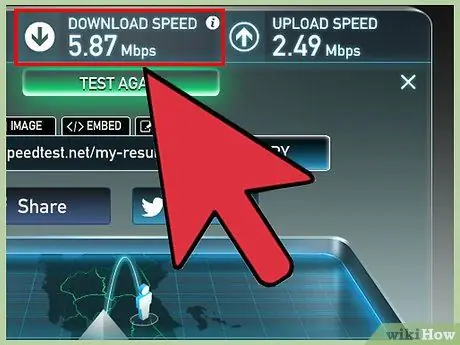
ขั้นตอนที่ 2 ตรวจสอบให้แน่ใจว่าการเชื่อมต่ออินเทอร์เน็ตของคุณมีความเร็ว 3 Mbps ขึ้นไปเพื่อให้ได้หน้าจอที่ชัดเจนและบัฟเฟอร์น้อยที่สุด
หากต้องการทราบความเร็วของการเชื่อมต่อ โปรดติดต่อผู้ให้บริการอินเทอร์เน็ต
หากต้องการรับชมทีวีคุณภาพระดับ HD ให้ใช้การเชื่อมต่อด้วยความเร็วขั้นต่ำ 5 Mbps
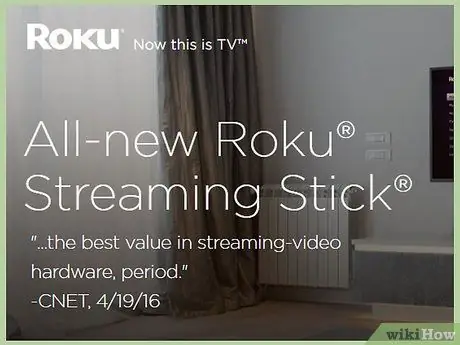
ขั้นตอนที่ 3 เลือกแท่งสตรีมมิ่งหรือกล่องสตรีมมิ่งที่เหมาะสม
หลังจากตรวจสอบให้แน่ใจว่าทีวีและการเชื่อมต่ออินเทอร์เน็ตที่คุณมีเพียงพอแล้ว ให้พิจารณารายการที่คุณต้องการรับชม ความจำเป็นในการควบคุมระยะไกล และความต้องการคุณสมบัติเพิ่มเติมอื่นๆ หลังจากนั้น ให้มองหาบทวิจารณ์สตรีมมิ่งแท่งหรือกล่องสตรีมบนไซต์ที่เชื่อถือได้ เช่น Consumer Reports, CNET และ Engadget
- หากคุณต้องการเครื่องมือสตรีมมิ่งราคาไม่แพง ให้มองหา Roku Streaming Stick, Amazon Fire TV Stick หรือ Google Chromecast
- หากคุณใช้อุปกรณ์ Apple โดยทั่วไป ให้ลองใช้ Apple TV เครื่องมือสตรีมมิ่งนี้ทำงานร่วมกับ Siri และ iTunes
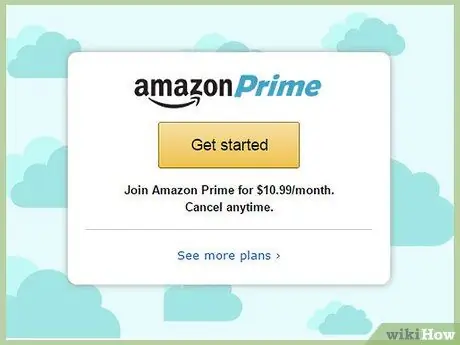
ขั้นตอนที่ 4 พิจารณาสมัครใช้บริการระดับพรีเมียม
ตัวเลือกการดูบางอย่างบนกล่องสตรีมหรืออุปกรณ์สตรีมคุณต้องมีการสมัครรับข้อมูลที่ใช้งานอยู่หรือจ่ายต่อตอน/ภาพยนตร์ รู้ว่าบริการใดที่กล่องสตรีมมิ่งหรือสตรีมมิ่งของคุณรองรับก่อนซื้อ
- Netflix และ Amazon Prime มีให้บริการในกล่องสตรีมมิงและสตรีมมิงสติ๊กทั้งหมด คุณอาจต้องการสมัครใช้บริการ
- นอกจากบริการแบบชำระเงิน กล่องสตรีมมิ่งหรืออุปกรณ์สตรีมมิงของคุณยังมีฟีเจอร์ฟรีอีกด้วย ตัวอย่างเช่น คุณสามารถเล่นวิดีโอ YouTube ในช่องสตรีมมิงและสตรีมมิงได้

ขั้นตอนที่ 5. เชื่อมต่ออุปกรณ์กับทีวี และเริ่มดู
ทำตามคำแนะนำในแพ็คเกจการซื้อกล่องสตรีมหรือแท่งสตรีมเนื่องจากอุปกรณ์แต่ละเครื่องมีขั้นตอนการตั้งค่าต่างกัน
เคล็ดลับ
- ก่อนสมัครใช้บริการใด ๆ โปรดตรวจสอบให้แน่ใจว่าคุณเข้าใจข้อกำหนดและเงื่อนไขของบริการนั้นๆ
- ไซต์ที่ชำระเงินส่วนใหญ่เสนอบริการทดลองใช้งาน ลองใช้บริการก่อนสมัครสมาชิกเพื่อดูว่าตรงตามความต้องการของคุณหรือไม่
- ก่อนซื้อกล่องสตรีมหรือแท่งสตรีมจากร้านค้า โปรดระวังกฎการคืนสินค้าของร้านค้าที่คุณซื้อ
- ตรวจสอบกับบริการและอุปกรณ์ที่เพื่อนของคุณใช้เพื่อดูตัวเลือกอุปกรณ์/บริการที่มี
- หากต้องการทดสอบความเร็วอินเทอร์เน็ตปัจจุบันของคุณ ให้ลองทำการทดสอบความเร็ว การทดสอบความเร็วนี้ยังสามารถใช้เพื่อดูว่าบริการอินเทอร์เน็ตที่คุณได้รับนั้นคุ้มกับค่าใช้จ่ายที่คุณจ่ายหรือไม่

